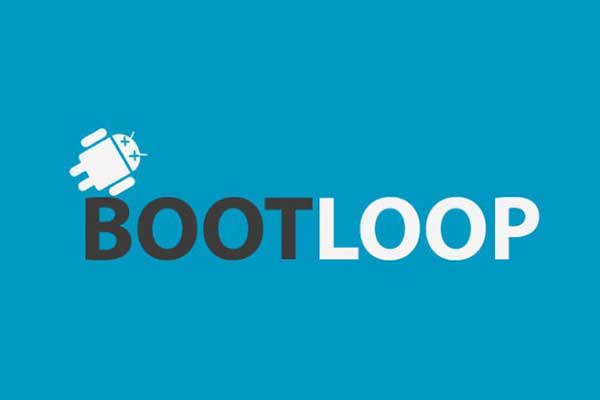Kadang, kondisi tertentu membuat Play Store tidak bisa dibuka di Hp Android. Tentunya hal ini sangat mengganggu karena pengguna Android pasti menggantungkan nasibnya untuk mendownload aplikasi tertentu lewat Google Play Store. Sehingga penting bagi pengguna Hp Android untuk memastikan agar Google Play Storenya terbebas dari bahaya virus.
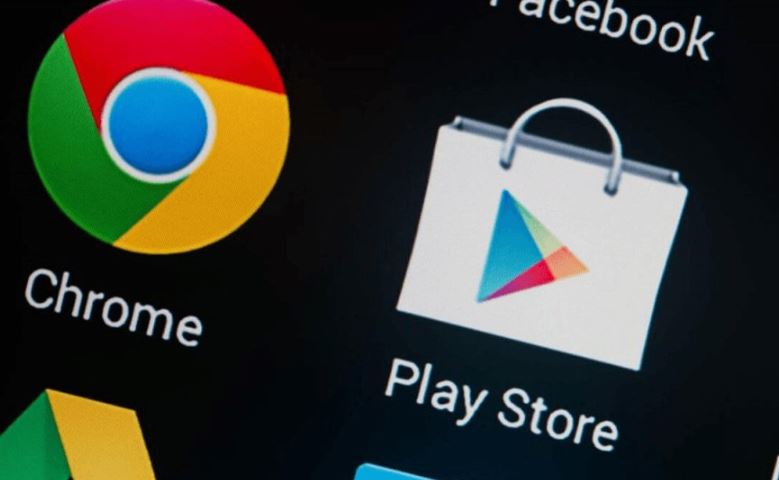
Namun, layaknya aplikasi lain yang dipasang pada perangkat, Play Store juga bisa bermasalah. Permasalahan ini bisa disebabkan oleh berbagai hal, mulai dari pengaturan yang salah sampai hingga aplikasinya yang memang bermasalah. Eits, tenang! Jangan khawatir, karena masalah ini bisa diselesaikan kok. Apapun perangkat yang digunakan, mau Samsung, Xiaomi, Sony, Asus, permasalahan Play Store bisa diatasi dengan cara yang sama.
1. Play Store Tidak Bisa Dibuka Karena Koneksi Internet
Cara pertama adalah mengecek apakah koneksi internetmu lancar dan benar. Untuk mengatasi Play Store tidak bisa dibuka karena koneksi internet, kamu perlu mengecek beberapa hal. Kalau koneksi internet kamu lelet alias lemot, maka dipastikan ini bisa salah satu penyebabnya. Coba untuk menggunakan koneksi jaringan Wifi. Nah, kalau pakai Wifi masih tidak bisa, maka dicek juga koneksi Wifinya. Caranya, matikan Wifi dan hidupkan kembali, barulah dicoba kembali. Kamu juga bisa menggunakan koneksi internet orang lain dengan tethering.
2. Play Store Bermasalah Karena Aplikasi
Aplikasi yang menggunakan cache dan data besar juga mempengaruhi dan jadi sebab Play Store tidak bisa dibuka. Hal ini karena Hp Android kamu harus bekerja lebih keras dengan beberapa aplikasi besar sehingga membuat Play Store tidak bisa dibuka. Coba cek aplikasi yang menghabiskan memori RAM lebih banyak dan matikan aplikasi tersebut.
3. Play Store Kepenuhan Cache
Ternyata, tak hanya aplikasi besar yang menyedot memori RAM untuk membuka Play Store. Selain itu, junk dan file yang juga besar juga bisa menyebabkan Play Store bermasalah. Solusinya adalah dengan membersihkan dan menghapus file-file besar ini. Mulailah membersihkan cache dan data dari semua aplikasi yang terinstal di Hp Android kamu. Langkahnya, bisa dengan membuka Settings > Manage Apps > All > Buka semua aplikasi dan pilih “Clear Data”. Jika tidak ingin repot bisa menggunakan aplikasi penghapus seperti Clean Master.
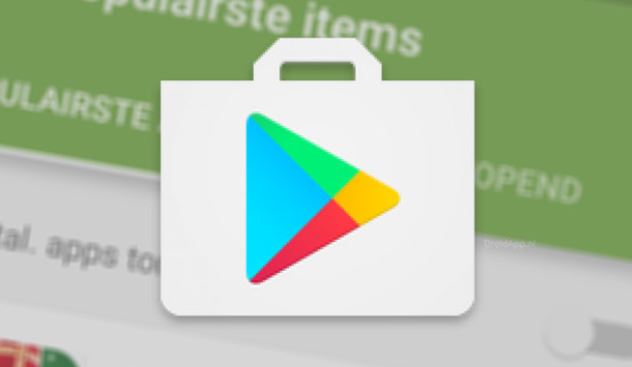
4. Log Out Google Account
Sebagai pengguna, kadang bisa saja akun Google ternyata sedang mengalami di Play Store mengalami waktu yang lama untuk memproses akun kamu. Nah, waktu yang lama ini menyebabkan lag dan Play Store-mu tidak bisa dibuka. Baiknya, kamu Log Out dulu dari akun Googlemu untuk Play Store. Ketika sudah Log Out, kamu bisa Log In kembali lewat akun Google kamu lagi.
5. Instal Ulang Play Store
Salah satu cara mengatasi Play Store tidak bisa dibuka adalah dengan menginstal ulang aplikasi Play Store. Hal ini karena bisa saja terdapat masalah dan crack ketika aplikasi diinstal sebelumnya. Oleh karena itu, kamu bisa mencoba untuk menginstal ulang Play Store. Tenang, Play Store nanti bisa diinstal kembali kok.
6. Nonaktifkan Proxy dan VPN
Masalah selanjutnya adalah karena proxy dan VPN yang aktif. Mungkin kamu tidak sengaja mengaktifkannya. Coba untuk menonaktifkannya. Caranya, buka Wireless and Network > More > VPN. Sedangkan untuk Proxy, bisa masuk ke Wifi > Advanced.
7. Mengubah Hp Android ke Mode Pesawat
Kemudian, ubah ke mode pesawat untuk mengatasi Play Store bermasalah. Ini ada hubungannya dengan koneksi internet kamu sebelumnya. Kamu bisa mencoba untuk mengubah Hp Andoidmu dalam Plain Mode (Mode Pesawat) terlebih dahulu. Diamkan sejenak, dengan begitu sinyal akan kembali mencari keberadannya. Hal ini bisa mengembalikan performa jaringan yang kamu gunakan.
8. Hapus Cache Play Store
Cara mengatasi Play Store tidak bisa dibuka selanjutnya adalah yakni dengan menghapus data Google Play di Hp Android kamu. Kamu bisa menggunakan aplikasi pihak ketiga ataupun sendiri lewat Hp Android kamu. Caranya, Settings/Pengaturan > Aplikasi> Google Play Store > Paksa Berhenti > Hapus Cache.
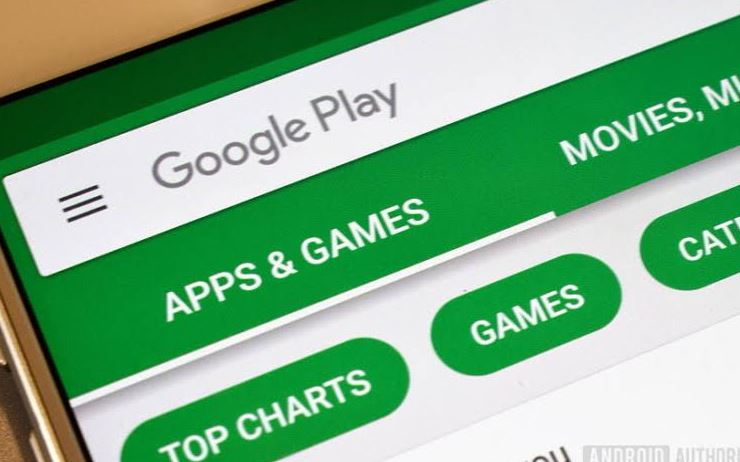
9. Hapus Data Play Store
Selain menghapus Cache, menghapus data adalah cara tepat untuk mengatasi Play Store tidak bisa dibuka. Ketika melakukan hal ini, tentu kamu punya resiko untuk kehilangan data-data di Play Store yang sudah kamu input sebelumnya, tapi tenang kamu masih akan tetap menginstal dan mengunduh kembali data itu kok. Caranya, Pengaturan/Settings > Aplikasi atau Manager Aplikasi > Google Play Store > Paksa Berhenti > Hapus Data.
10. Copot Pembaharuan (Update) Play Store
Selanjutnya adalah untuk mengatasi Play Store tidak bisa dibuka yaitu dengan mencopot atau menghapus pembaharuan aplikasi itu sendiri. Versi pembaharuan mungkin rusak sehingga membuat Google menolak akses yang dilakukan oleh aplikasi tersebut dan menutupnya secara paksa. Sebelum menginstal atau memasang versi terbaru, ada baiknya kamu menghapus pembaharuan yang ada ada agar kembali seperti semula. Selanjutnya, kamu tinggal buka Play Store, aplikasi akan langsung download versi terbaru dan melakukan pembaharuan otomatis.
11. Instal Play Store Versi Terbaru
Cara mengatasi Play Store bermasalah selanjutnya adalah karena aplikasi tersebut sudah lama gak update versi baru, sehingga perlu mengapdate ke versi paling barunya. Segera download versi terbaru dari Google Play Store. Kamu bisa menerapkan untuk menonaktifkan pembaharuan terlebih dahulu, seperti cara no.10.
12. Restart Hp Android
Nah, untuk yang satu ini sangat mudah untuk mengatasi Play Store yang tidak dibuka di Hp Android kamu. Masalahnya tidak hanya terjadi pada aplikasi tapi juga pada Hp Android kamu. Caranya adalah dengan merestart Hp kamu. Hal ini juga berguna untuk memutus aplikasi yang crash ketika kamu menjalan Hp Android kamu tadi.
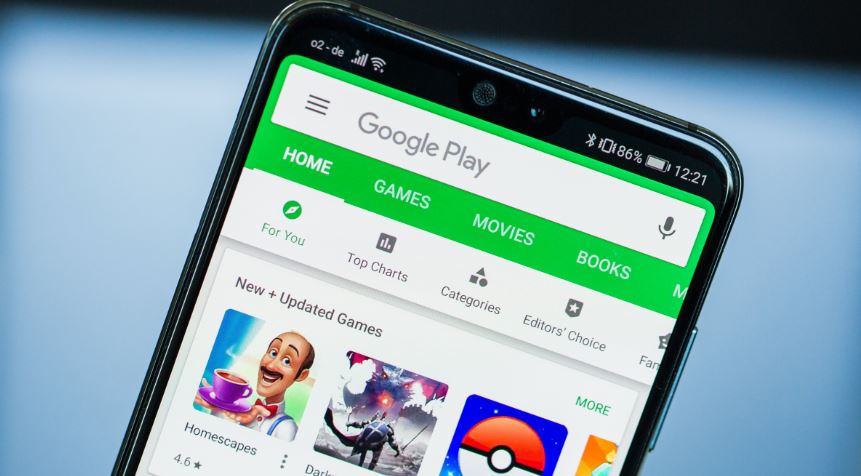
13. Reset Hp Android
Memang agak ekstrem karena bisa menghilangkan semua data di Hp Android kamu. Tapi, kamu juga bisa membackupnya terlebih dahulu jika harus menggunakan opsi ini. Buka Settings > Backup and Reset, pastikan data sudah di back up, pilih Factory Data Reset. Pastikan baterai Hp Android kamu juga terisi penuh karena akan memakan waktu yang cukup lama.
Nah, itu dia 13 cara untuk mengatasi Play Store yang tak bisa dibuka di Hp Android kamu. Ingat, penyebab dan masalah Play Store tidak bisa dibuka bisa beragam, analisis terlebih dahulu masalahnya. Baru kemudian, ambil langkah yang menurutmu sesuai dengan masalahnya. Bermasalah dengan aplikasi Google lain ? Juragan punya segala tips tentang akun Gmail di sini.